[릴레이 체험기] Galaxy Note로 최고의 학습효과를!
2011/12/02
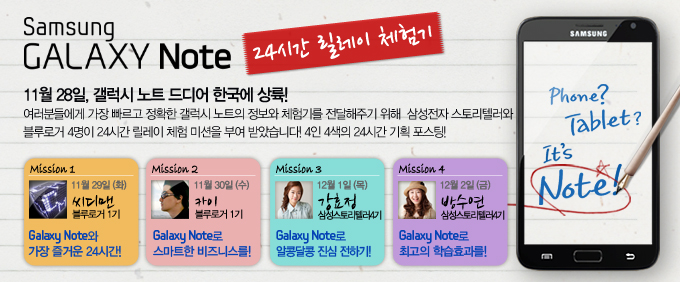
어느새 24시간 갤럭시 노트 릴레이체험기의 마지막 날입니다. 28일 한국에 상륙한 갤럭시 노트에 대해 많은 관심이 쏠리고 있습니다. 오늘 저는 갤럭시 노트로 최고의 학습효과를 얻을 방법을 이야기해보려고 합니다. 여러분은 최고의 학습효과를 얻기 위해서는 어떤 점이 필요하다고 생각하세요? 저는 시간 관리와 노트 정리가 적절히 이뤄진다면 좋은 학습효과가 나타날 수 있다고 생각하는데요, 갤럭시 노트에 우리들의 시간 관리와 노트 정리를 효율적으로 도와주는 기능이 있습니다.
여러분의 추천 한방이 저희에겐 큰 힘이 됩니다.^^
 먼저, 갤럭시 노트의 기능을 소개하기 이전에 많은 분이 궁금해하시는 갤럭시 노트의 크기에 대해 비교해 보고자 합니다.
먼저, 갤럭시 노트의 기능을 소개하기 이전에 많은 분이 궁금해하시는 갤럭시 노트의 크기에 대해 비교해 보고자 합니다.
저는 시각적으로 갤럭시 노트의 크기를 짐작할 수 있도록 통장과 천원으로 비교해 봤습니다. 천원보다는 살짝 크고, 통장과는 크기가 비슷한 것을 알 수 있습니다.
 갤럭시 노트로 최고의 학습 효과를 얻을 수 있도록 도와주는 기능은 S플래너와 S메모입니다. 이 둘을 잘 활용하면 다가오는 기말고사도 걱정 뚝! 내년에 고3이 되는 제 동생. 옆에서 갤럭시 노트를 보더니 이것을 사달라고 엄마를 조를 만큼 효율적인 일정 관리와 노트 필기할 수 있었습니다.
갤럭시 노트로 최고의 학습 효과를 얻을 수 있도록 도와주는 기능은 S플래너와 S메모입니다. 이 둘을 잘 활용하면 다가오는 기말고사도 걱정 뚝! 내년에 고3이 되는 제 동생. 옆에서 갤럭시 노트를 보더니 이것을 사달라고 엄마를 조를 만큼 효율적인 일정 관리와 노트 필기할 수 있었습니다.
그렇다면 지금부터 이 두 기능을 살펴볼까요?
1) 내 주머니 속 다이어리, S플래너
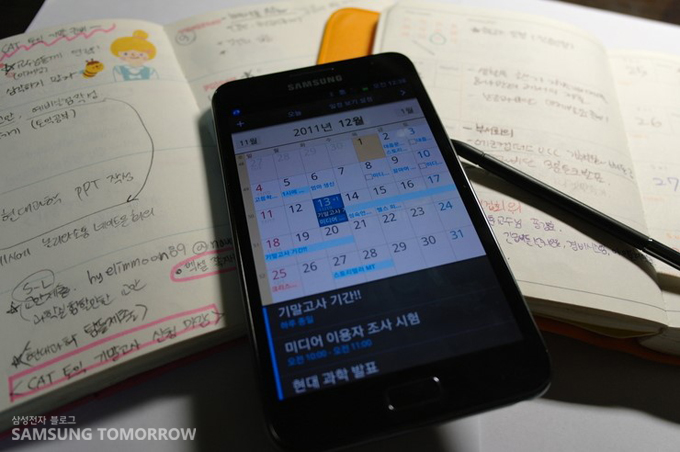

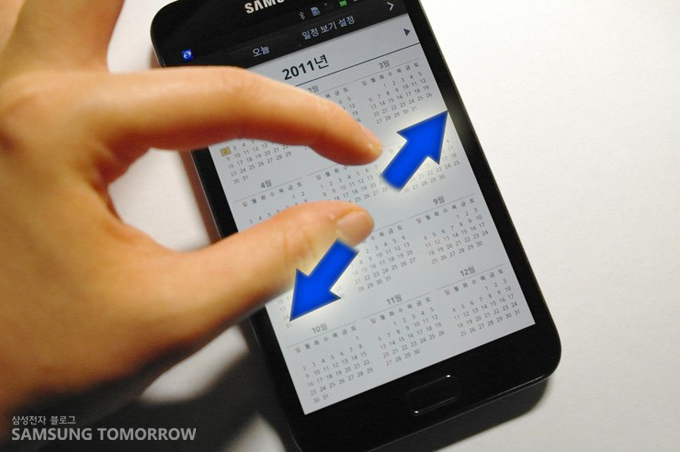 2011년 한 해의 날짜가 한눈에 보입니다. 화살표 방향으로 손동작하면 12월의 일정이 한눈에 보입니다.
2011년 한 해의 날짜가 한눈에 보입니다. 화살표 방향으로 손동작하면 12월의 일정이 한눈에 보입니다.
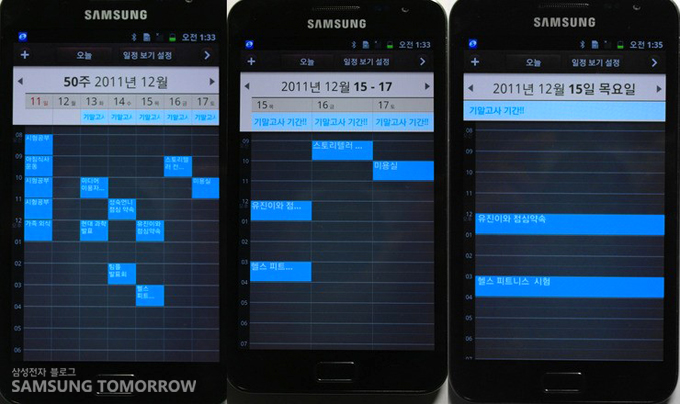 이처럼 년, 월, 주, 3일, 하루 순으로 한눈에 일정을 볼 수 있습니다. 특히 주 단위부터는 하루 일정과 할 일 등의 시간까지 나타납니다.
이처럼 년, 월, 주, 3일, 하루 순으로 한눈에 일정을 볼 수 있습니다. 특히 주 단위부터는 하루 일정과 할 일 등의 시간까지 나타납니다.
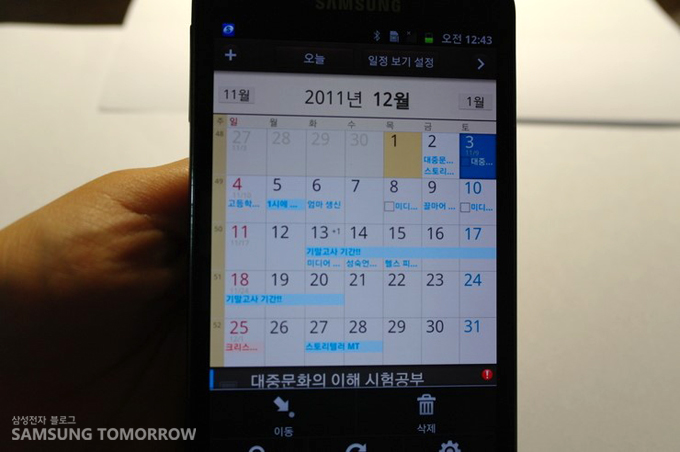 삼성스토리텔러 수연이의 한 달 일정입니다. 기말고사 기간과 함께 밀려오는 과제 폭풍까지. 눈코 뜰 새 없는 일정을 S플래너로 정리해봤어요. 내가 해야 할 일과 함께 어떤 일정이 잡혀 있는지 한눈에 알아볼 수 있습니다. S플래너는 좀 더 효율적으로 시간 관리를 할 수 있을 뿐만 아니라 약속이나 해야 할 과제들을 잊지 않도록 도와줍니다.
삼성스토리텔러 수연이의 한 달 일정입니다. 기말고사 기간과 함께 밀려오는 과제 폭풍까지. 눈코 뜰 새 없는 일정을 S플래너로 정리해봤어요. 내가 해야 할 일과 함께 어떤 일정이 잡혀 있는지 한눈에 알아볼 수 있습니다. S플래너는 좀 더 효율적으로 시간 관리를 할 수 있을 뿐만 아니라 약속이나 해야 할 과제들을 잊지 않도록 도와줍니다.
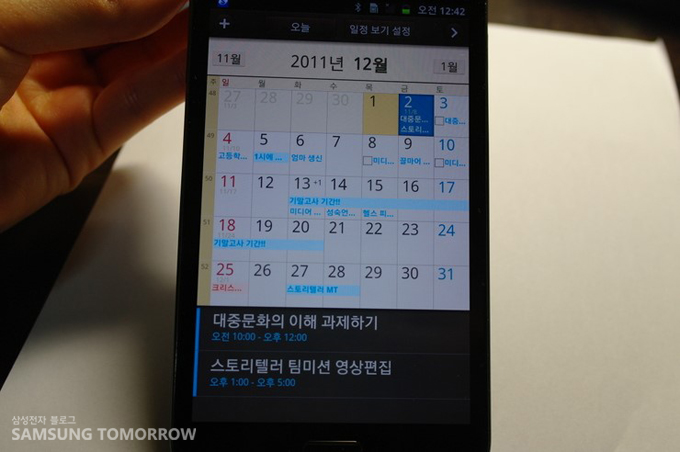
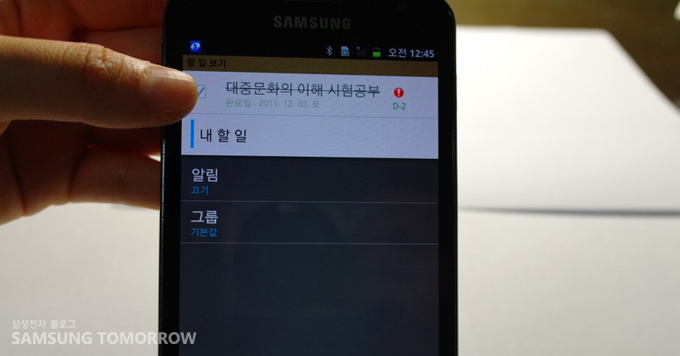 과제나 공부 등, 내 할 일을 설정할 수도 있습니다. 할 일을 완료했다면 앞의 박스를 체크해주세요! 지금까지 어떤 일을 했고, 앞으로 어떤 일들이 남았는지 더욱 효율적으로 해야 할 일을 관리할 수 있습니다.
과제나 공부 등, 내 할 일을 설정할 수도 있습니다. 할 일을 완료했다면 앞의 박스를 체크해주세요! 지금까지 어떤 일을 했고, 앞으로 어떤 일들이 남았는지 더욱 효율적으로 해야 할 일을 관리할 수 있습니다.

삼성스토리텔러 수연이를 반하게 만든 기능! 바로 내 할 일에 S메모 삽입!
기존의 스마트폰들도 플래너와 메모장 기능이 있었습니다. 하지만 일반 스마트폰 자판으로 영어와 숫자, 그리고 기호가 섞여 있는 정보를 입력하려니 자판기를 왔다 갔다 하는 손가락이 너무 바빴습니다. 그래서 저는 핸드폰의 메모장과 플래너를 잘 사용하지 않게 된 것 같습니다.
하지만 갤럭시 노트는 종이에 필기하듯이 손쉽게 메모를 작성할 수 있는 S메모가 가능해 플래너와 메모장 기능을 200% 활용할 수 있게 됐는데요, 내 할 일을 하는 데 있어서 필요한 정보들을 손쉽게 S메모를 이용해 남길 수 있게 됐습니다.
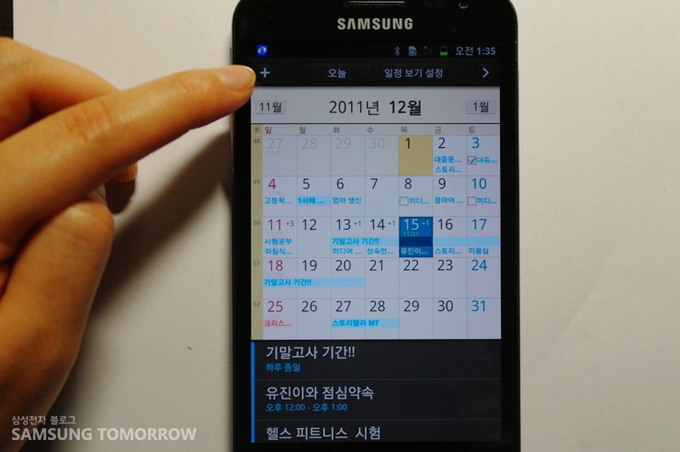
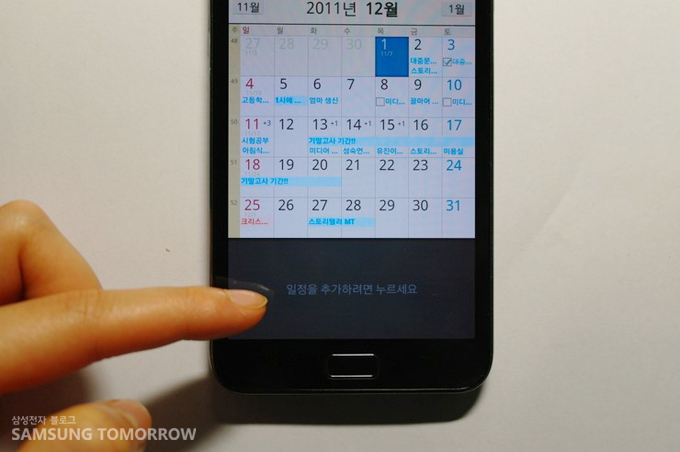
일정을 추가하는 방법
내 할 일이나 일정을 추가하는 방법은 맨 위의 +버튼을 누르거나 두 번째 사진의 “일정을 추가하려면 누르세요.”라는 창을 누르면 됩니다.

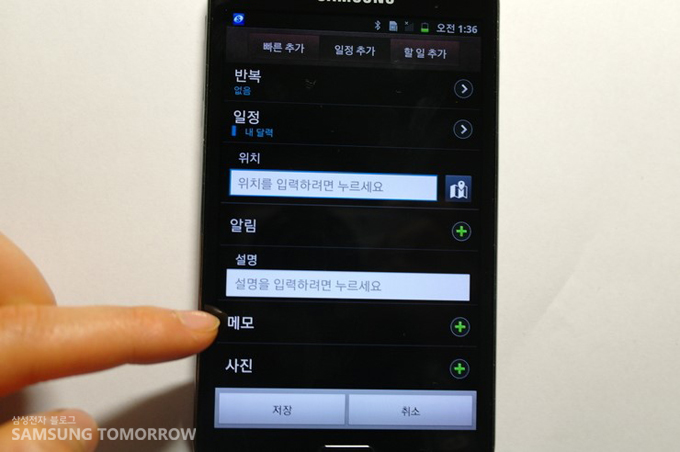
 ‘할 일’ 외에 ‘일정’에도 S메모를 추가할 수 있습니다. 저는 엄마 생일이라는 일정에 엄마 생일선물 List라는 메모를 남겨봤습니다. 인터넷으로 마음에 드는 선물을 발견하면 S펜을 이용해 클립보드로 사진을 저장합니다. 그리고 이 사진들을 글자와 함께 예쁘게 꾸며서 나만의 메모를 손쉽게 만들 수 있습니다.
‘할 일’ 외에 ‘일정’에도 S메모를 추가할 수 있습니다. 저는 엄마 생일이라는 일정에 엄마 생일선물 List라는 메모를 남겨봤습니다. 인터넷으로 마음에 드는 선물을 발견하면 S펜을 이용해 클립보드로 사진을 저장합니다. 그리고 이 사진들을 글자와 함께 예쁘게 꾸며서 나만의 메모를 손쉽게 만들 수 있습니다.
S플래너를 하는 내내 다이어리를 예쁘게 꾸미기 좋아했던 사춘기 소녀로 돌아간 것 같은 느낌이 들었습니다. 알차고 효율적으로 나의 일정을 관리할 수 있고, S메모와의 연계를 통해 나만의 감성을 더한 다이어리!
일분일초가 아까운 시험기간 갤럭시 노트로 체계적인 학습계획을 짤 수 있게 돼서 좋았답니다.
하지만 아쉬운 점이 있다면 다이어리 화면에 나타나는 일정의 배경색이 모두 파란색이었다는 점을 꼽을 수 있겠네요. 더 다양한 색으로 알록달록한 S다이어리로 만들고 싶었는데 내심 아쉬웠습니다.
2) S메모
S메모에 관한 포스팅은 앞의 릴레이에서도 이어졌는데요, 그만큼 S 메모는 갤럭시 노트의 특장점이 잘 살아나는 기능입니다.

삼성스토리텔러 수연이는 시험공부를 하며 외워야 할 것들을 갤럭시 노트에 필기해 봤습니다. 정말 노트에 필기 되듯이 자연스럽게 글씨가 써져서 신기. 또 신기. 일반적인 요약노트는 지하철에서 쉽게 꺼내 읽을 수 없었는데, 갤럭시 노트는 주머니에 넣었다가 언제 어디서든지 부담 없이 자주 꺼낼 수 있어서 좋았습니다.
시험 전날, 벼락치기 때문에 울며 겨자 먹기로 점심시간에 요약노트를 보며 공부할 때. “쟤는 밥 먹을 때도 공부하나?”라는 주변의 눈총이 따가우셨던 분들!
보셨던 요약 노트를 집어넣고, 갤럭시 노트를 살며시 옆에 놓는다면 따가웠던 눈총에서 벗어나실 수 있습니다.
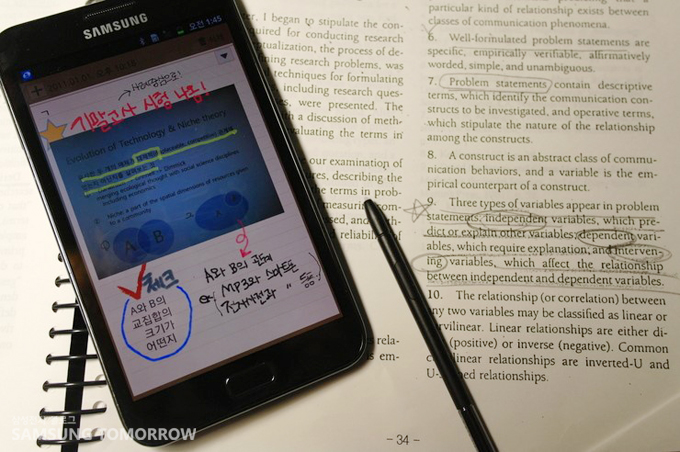 수업시간 커다란 화면에 덩그렇게 뜬 PPT. 시험에 나오는 중요한 내용인데 교수님은 우리가 필기할 때까지 기다려주지 않으십니다. 급한 마음에 사진을 찍어놨던 그때. 갤럭시 노트로 재빨리 위기를 모면할 수 있었습니다. S메모를 활용한 삼성스토리텔러 수연이의 필기가 보이시나요? 이 내용에서 시험문제가 나와도 자신만만합니다!
수업시간 커다란 화면에 덩그렇게 뜬 PPT. 시험에 나오는 중요한 내용인데 교수님은 우리가 필기할 때까지 기다려주지 않으십니다. 급한 마음에 사진을 찍어놨던 그때. 갤럭시 노트로 재빨리 위기를 모면할 수 있었습니다. S메모를 활용한 삼성스토리텔러 수연이의 필기가 보이시나요? 이 내용에서 시험문제가 나와도 자신만만합니다!
친구에게 빌린 책이라 책에 필기가 어려울 때. 갤럭시 노트의 카메라로 책을 찍은 뒤 S메모를 활용해 사진에 적절히 필기해도 좋을 것 같네요^_^
필기도구를 사러 팬시점에 갔을 때, 다양한 색의 펜을 사기에는 돈이 부족했던 경험이 있죠? 이 색도 사고 싶고, 저 색도 사고 싶은데……. 하지만 갤럭시 노트 안에서는 펜의 크기와 색깔이 자유자재! 펜의 종류 또한 형광펜, 연필, 붓 등 다양하답니다.
갤럭시 노트는 이외에도 ‘sooner workplace‘ 기능이 있어 워드나 PPT 문서에 하이라이트 표시도 할 수 있습니다.
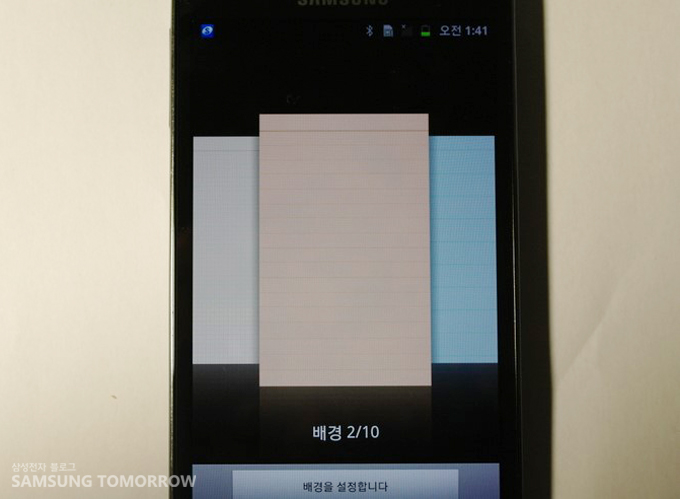 S메모는 10가지 배경화면을 이용해서 다양한 메모를 할 수 있습니다. 일반 종이 노트 형식뿐만 아니라 모눈종이, 원고지, 음악 노트, 바둑판까지 있더라고요^^ 필요성에 맞게 배경화면을 적절히 활용한다면 좋을 것 같다는 생각이 들었습니다.
S메모는 10가지 배경화면을 이용해서 다양한 메모를 할 수 있습니다. 일반 종이 노트 형식뿐만 아니라 모눈종이, 원고지, 음악 노트, 바둑판까지 있더라고요^^ 필요성에 맞게 배경화면을 적절히 활용한다면 좋을 것 같다는 생각이 들었습니다.
노트에 직접 필기를 하는 필기감은 매우 좋았습니다. 하지만 오른손잡이인 제가 갤럭시 노트의 왼쪽 윗부분에 글씨를 쓰려고 하면 화면의 오른쪽 아랫부분에 살이 닿아서 뜻대로 안 됐던 어려움이 있었습니다.
그럼에도 다양한 효과를 줄 수 있었고, 갤럭시 노트 안의 화면이 모두 캡처가 가능했다는 점! 올가미 기능으로 클립보드에 저장한 뒤 S메모에서 자유자재로 사진과 글씨를 다룰 수 있었다는 점이 정말 매력적이었습니다. ^^
평소에 이것저것 꾸미기를 좋아하는 저로서는 포스팅을 하는 내내 즐거운 마음으로 갤럭시 노트와의 만남을 즐겼던 것 같네요.
이제 기말고사가 코앞입니다. 지금부터 갤럭시 노트와 함께 시험 준비해 보는 건 어떤가요?

※ 본 블로그에 게시한 글은 개인적인 것으로 삼성전자의 입장, 전략 또는 의견을 나타내지 않습니다.
![]()
![]()

